Как да маркирате страница от вашата история на Firefox
Mozilla Продуктивност Firefox / / December 21, 2020
Последна актуализация на
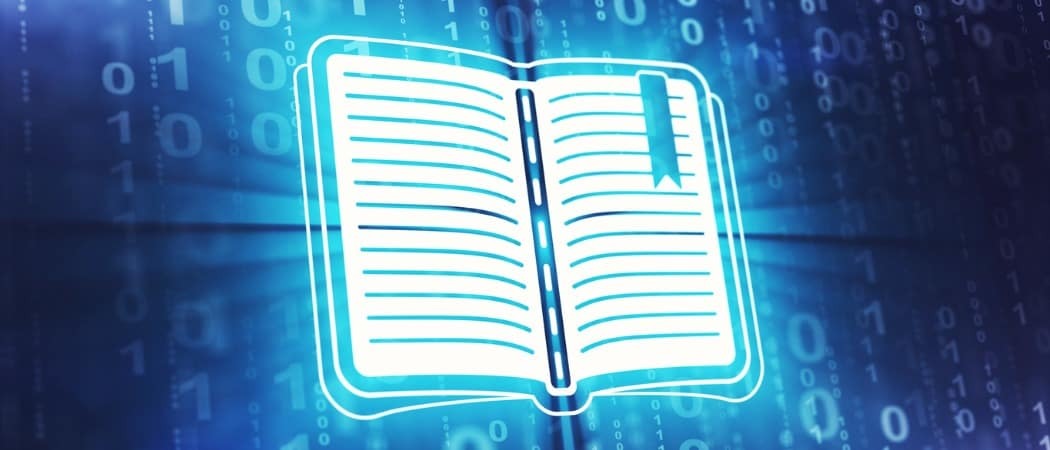
Прекарвали ли сте някога много време в търсене на уебсайт или страница, намирате това, което искате, и сте забравили да го маркирате? Времето минава, вие отваряте своя Firefox отметки с надеждата да видите тази страница и да откриете, че я няма.
Може да не го осъзнавате, но можете не само да намерите страницата във вашата история на Firefox, но и да я превърнете в отметка само с няколко щраквания. Тук ще ви покажем как да направите точно това, както и да коригирате настройките на Firefox, за да запазите историята си, ако все още не сте го направили.
Променете настройките на историята на Firefox
Ако знаете, че Firefox е настроен да запазва историята ви, можете да пропуснете този раздел и да преминете направо към отметка на страница в него. Но ако отворите историята си, установите, че тя е празна и искате да започнете да я запазвате, ето как.
Отворете Firefox и отворете настройките.
- В Windows щракнете или Инструменти > Настроики от менюто или Меню в горния десен ъгъл и изберете Настроики.
- На Mac или щракнете върху Firefox > Предпочитания от лентата с менюта или от Меню в горния десен ъгъл и изберете Предпочитания.
След като сте на екрана с настройки, останалото е същото и на двете платформи:
- Изберете Поверителност и сигурност наляво.
- Превъртете надолу до История.
- Използвайте падащото поле до Firefox ще и изберете или Спомнете си историята или Използвайте персонализирани настройки за история и проверете потребителските опции, които искате.
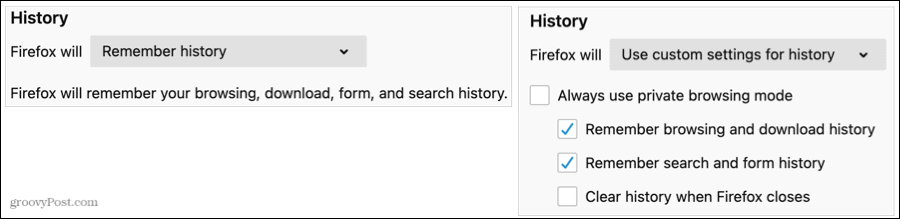
Можете да се върнете в тази област от опциите на Firefox по всяко време, за да промените настройките на историята си обратно или изчистете историята си ако искате.
Добавете отметка към страница във вашата история на Firefox
Когато сте готови да намерите този уебсайт и да го маркирате за бъдещи справки, отворете историята на Firefox и следвайте.
- Отворете Firefox и щракнете История в менюто.
- Изберете Показване на цялата история.
- В изскачащия прозорец, който се показва, разгънете История в страничната лента вляво, за да изберете времева рамка като вчера, последните седем дни или определен месец. Ако предпочитате, можете да използвате История на търсенията кутия в горната част.
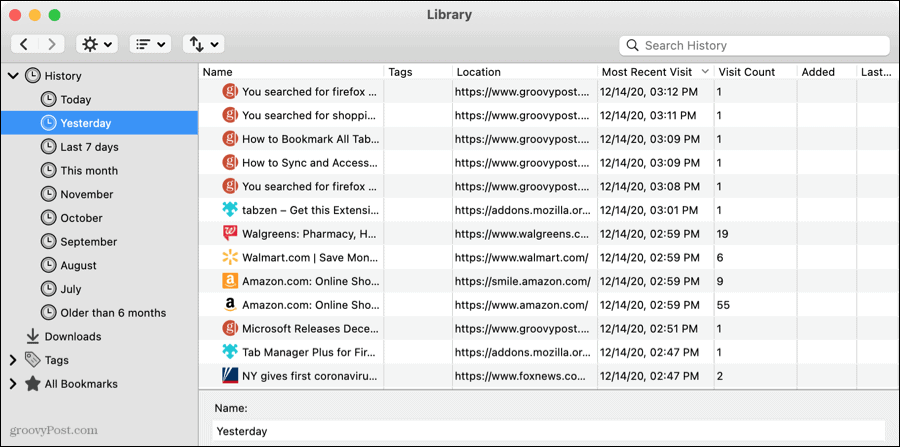
- След това можете да сортирате изброените уеб страници, като щракнете върху заглавката на колона или използвате Изгледи бутон в изскачащата лента с инструменти за показване на колони или сортиране.
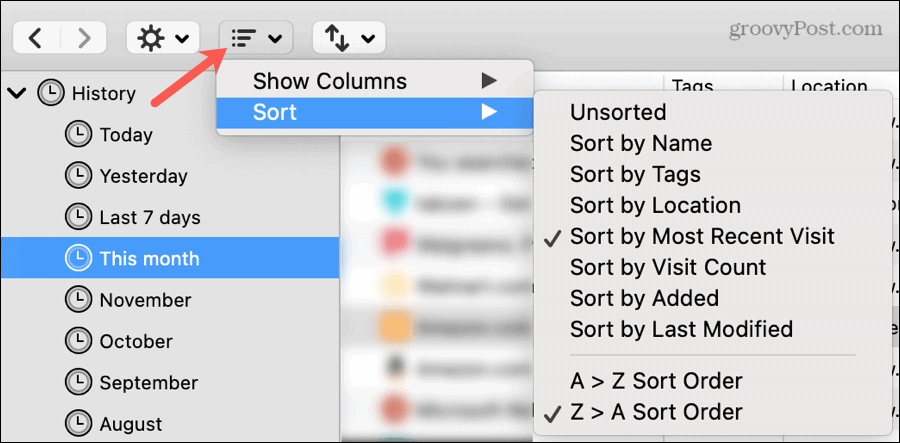
- Когато намерите страницата, която искате да запазите, Кликнете с десния бутон го и изберете Страница с отметки.
- Показва се по-малък изскачащ прозорец. Можете да дадете на страницата a Име или оставете URL адреса по подразбиране.
- За Папка, използвайте падащото меню, за да изберете съществуваща папка или стрелката вдясно, за да разширите раздела или да създадете нова папка.
- По желание можете да добавите Етикети в полето или щракнете върху тази стрелка, за да разширите и изберете от съществуващите тагове.
- Щракнете Запазете когато приключиш.
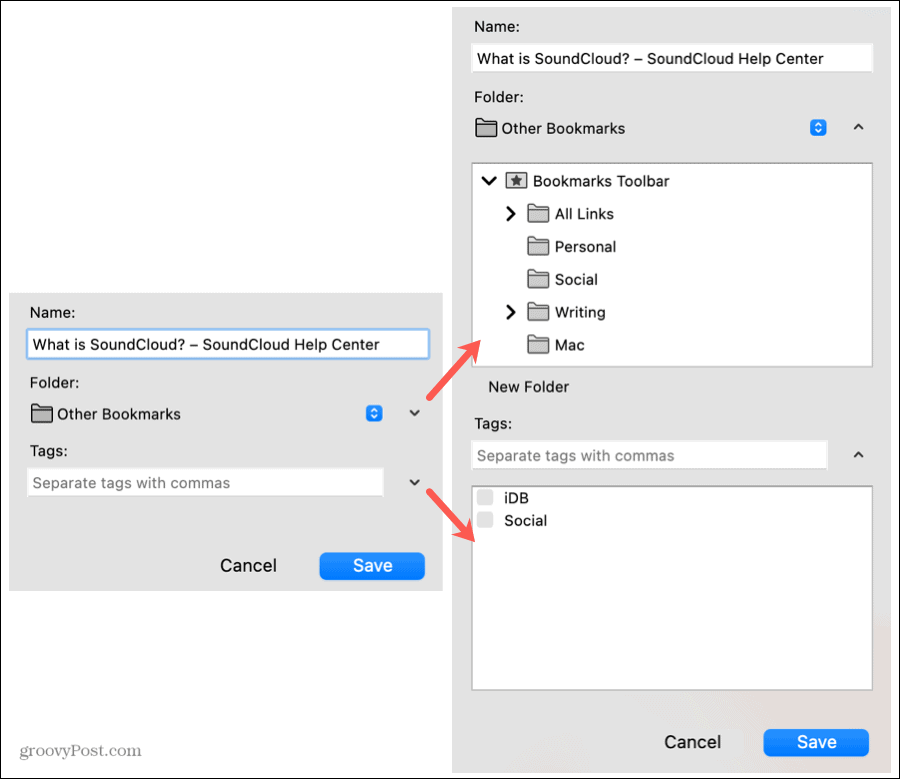
Сега, когато имате нужда от тази уеб страница, първоначално сте забравили да поставите отметка; ще знаете къде точно да го намерите!
Запазете част от историята на Firefox
Докато Firefox запазва историята ви, винаги можете да се върнете назад във времето. Запазете тази уеб страница, която първоначално сте се опитвали да намерите, за да можете да я посетите лесно от своите отметки.
За повече, погледнете как да намерите и възстановяване на изгубени отметки във Firefox.
Съответствие на цените в магазина: Как да получите онлайн цени с удобство от тухли и хоросан
Покупката в магазина не означава, че трябва да плащате по-високи цени. Благодарение на гаранциите за съвпадение на цените, можете да получите онлайн отстъпки с тухли и хоросан ...
Как да подарите абонамент за Disney Plus с цифрова карта за подаръци
Ако сте се радвали на Disney Plus и искате да го споделите с други, ето как да закупите абонамент за Disney + Gift за ...
Вашето ръководство за споделяне на документи в Google Документи, Таблици и Презентации
Можете лесно да си сътрудничите с уеб-базирани приложения на Google. Ето вашето ръководство за споделяне в Google Документи, Таблици и Презентации с разрешенията ...



